Sungguh membuat frustrasi ketika platform media sosial favorit Anda terus mengeluarkan Anda dari akun. Ada berbagai alasan Facebook mengeluarkan Anda dari akun Anda, beberapa di antaranya sahih sementara yang lainnya merupakan gangguan teknis.
Facebook mungkin mengalami gangguan. Alasan lain dapat mencakup data cache aplikasi Facebook yang salah, riwayat browser Anda, dan banyak lagi. Kami akan mencari cara untuk memperbaiki masalah ini sehingga Anda dapat melanjutkan sesi penjelajahan sosial tanpa gangguan.
1. Periksa apakah Facebook Sedang Down
Ketika semua perangkat Anda yang mendukung Facebook terus mengeluarkan Anda, periksa apakah server Facebook mengalami waktu henti. Jarang terjadi namun bukan tidak mungkin hal itu terjadi.
Anda dapat memeriksa apakah Facebook sedang mengalami gangguan dengan membuka situs pendeteksi waktu henti situs web seperti Turun untuk Semua Orang atau Hanya Saya. Situs ini memberi tahu Anda status berbagai platform online, dan Anda dapat memeriksa apakah server Facebook mengalami masalah di situs ini.
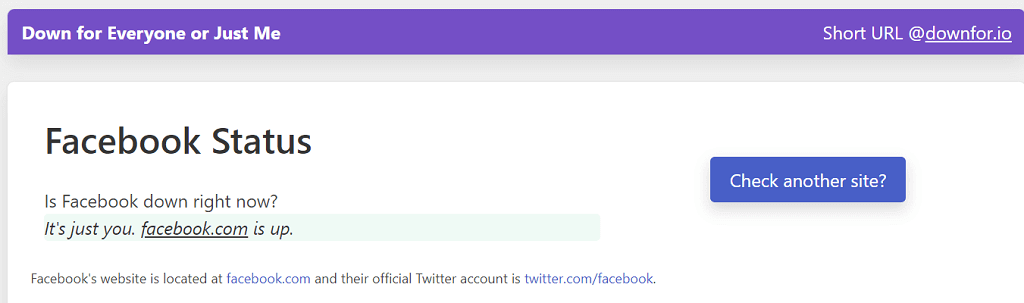
Anda juga dapat memeriksa situs seperti Twitter untuk mengetahui apakah Facebook mengalami masalah. Biasanya kalau pemadaman terlalu luas, orang-orang mendiskusikannya di situs mikroblog tersebut.
Misalkan Anda telah mengonfirmasi bahwa situs media sosial favorit Anda sedang tidak aktif. Jika demikian, Anda tidak dapat melakukan apa pun kecuali menunggu perusahaan memulihkan servernya dan mulai menggunakan Facebook lagi.
2. Nonaktifkan VPN Anda untuk Memperbaiki Facebook Terus Logout
VPN Anda merutekan data internet Anda melalui layanan pihak ketiga, terkadang menyebabkan masalah pada berbagai situs dan aplikasi. Facebook mengeluarkan Anda dari akun Anda mungkin disebabkan oleh konfigurasi VPN yang buruk atau kesalahan.
Jika demikian, nonaktifkan sementara layanan VPN Anda dan lihat apakah masalah Facebook Anda terjadi. Jika Anda tidak keluar dari akun setelah menonaktifkan VPN, Anda mungkin harus mengonfigurasi ulang layanan VPN atau mencari layanan alternatif.
3. Hapus Cache dan Cookie Browser Web Anda
Cache dan cookie browser web Anda membantu meningkatkan sesi penjelajahan Anda. Terkadang, file ini mengganggu situs yang Anda kunjungi sehingga menyebabkan berbagai masalah acak.
Masalah logout Facebook Anda mungkin disebabkan oleh data penjelajahan Anda sebelumnya. Dalam hal ini, Anda dapat memperbaiki masalah tersebut paling lambat membersihkan cookie dan file cache browser Anda. Kami akan menunjukkan cara melakukannya untuk dua browser web populer..
Hapus Cache dan Cookie di Chrome
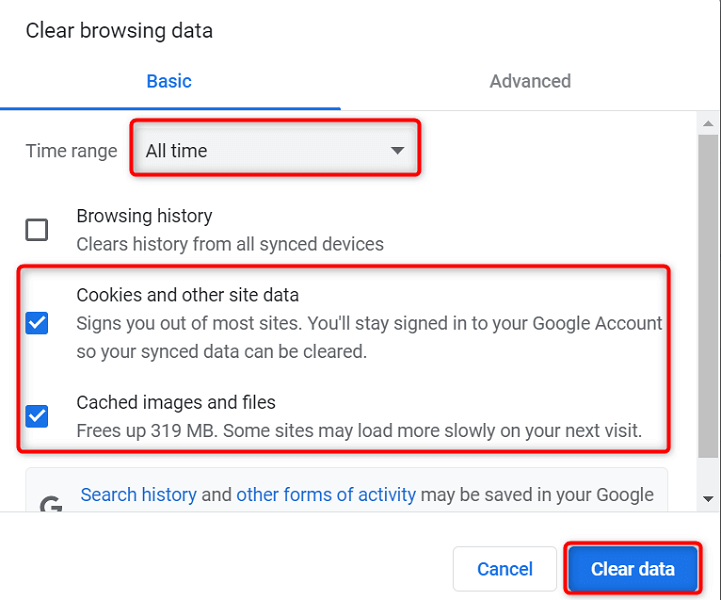
Hapus Cache dan Cookie di Firefox
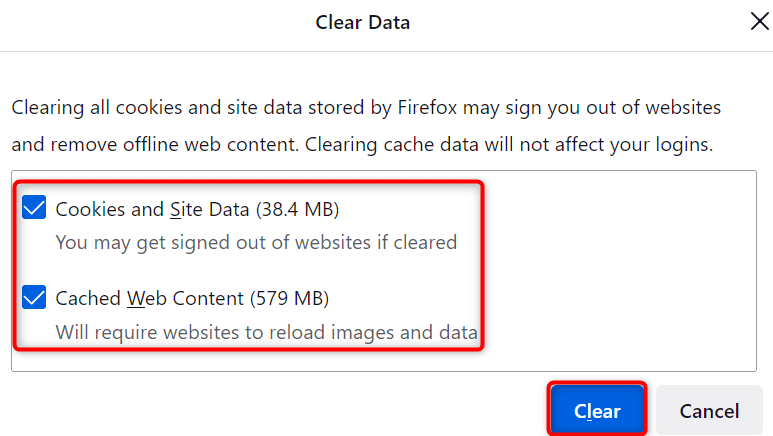
4.Hapus Ekstensi Browser Web yang Bermasalah
Ekstensi browser web memungkinkan Anda mendapatkan hasil maksimal dari browser Anda, namun ini ekstensi bukannya tanpa masalah. Terkadang, Anda mendapatkan ekstensi yang bermasalah atau ekstensi yang ada menjadi rusak.
Bagaimanapun, hal itu memengaruhi sesi penelusuran Anda, termasuk sesi penelusuran di Facebook.
Salah satu cara untuk memperbaikinya adalah dengan menemukan add-on pelakunya dan hapus itu dari browser Anda. Anda dapat melakukannya dengan membuka jendela pribadi di browser Anda dan mengakses Facebook. Jika Anda tidak keluar dari akun Anda di jendela ini, kemungkinan besar ekstensi Anda adalah penyebabnya. Anda kemudian dapat mengaktifkan ekstensi satu per satu untuk menemukan ekstensi yang bermasalah.
Berikut cara melakukannya di Google Chrome:
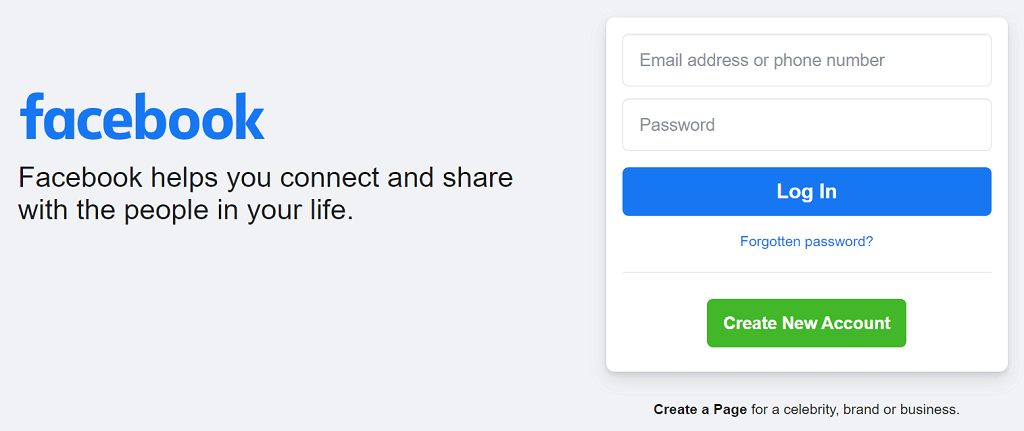
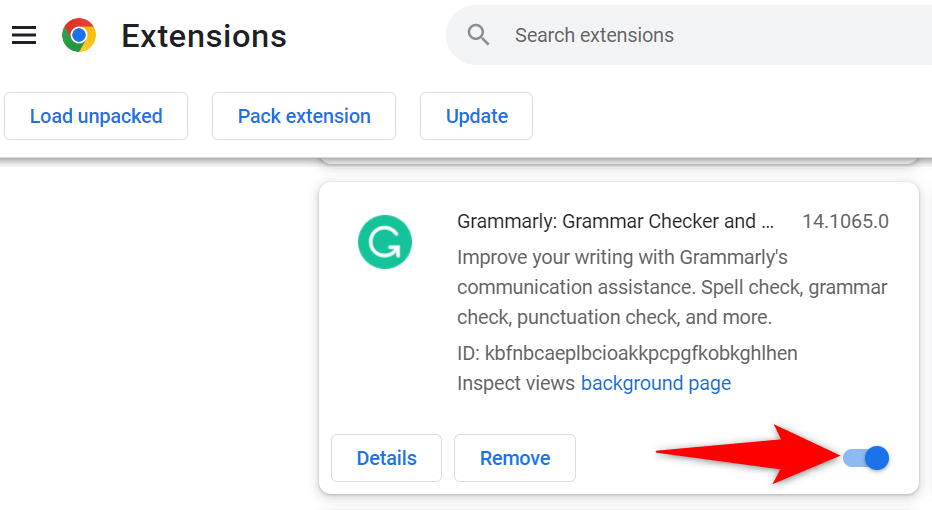
5.Hapus Cache Aplikasi Seluler Facebook
Jika Facebook mengeluarkan Anda dari aplikasi seluler, file cache aplikasi mungkin rusak. Tujuan dari file-file ini adalah untuk meningkatkan pengalaman aplikasi Anda, namun terkadang, file-file tersebut justru memberikan efek sebaliknya.
Dalam hal ini, Anda dapat menghapus cache untuk aplikasi Facebook dan berpotensi memperbaiki masalah Anda. Melakukannya tidak akan menghapus file akun Facebook Anda, seperti foto atau video.
Perhatikan bahwa Anda hanya dapat menghapus cache Facebook di ponsel Android; Anda tidak dapat melakukan ini di iPhone.
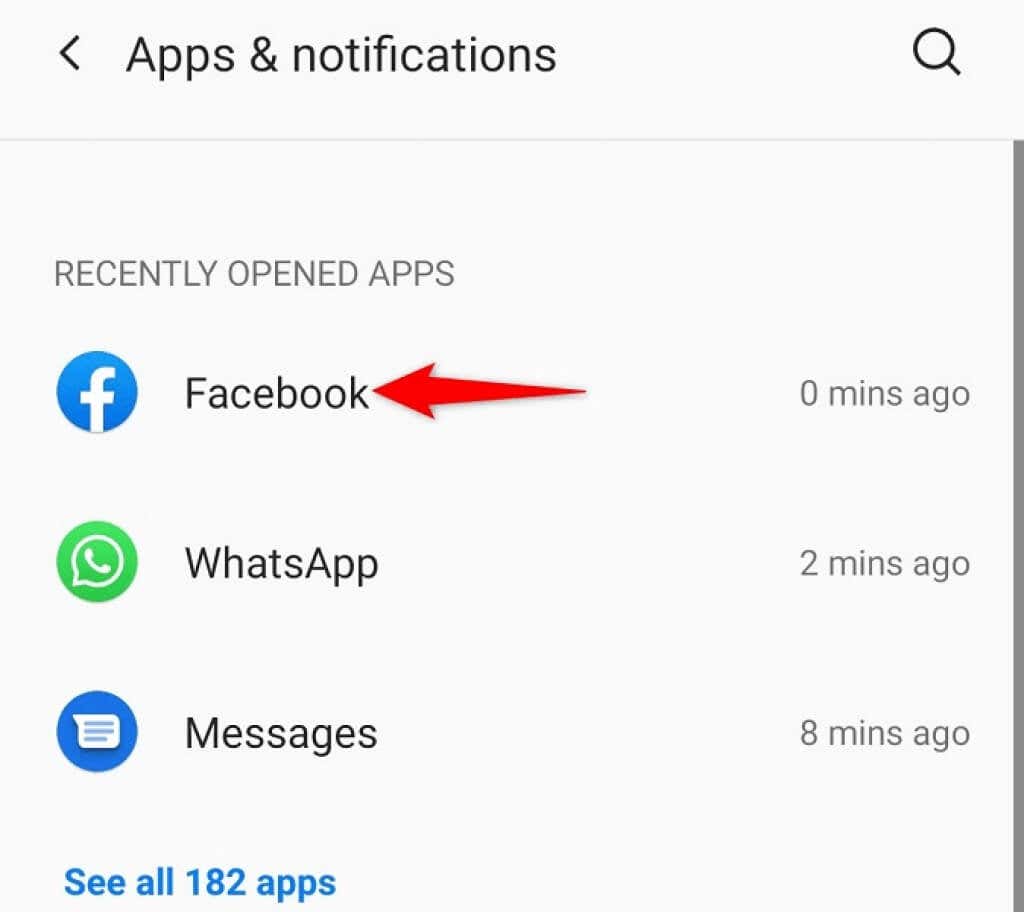
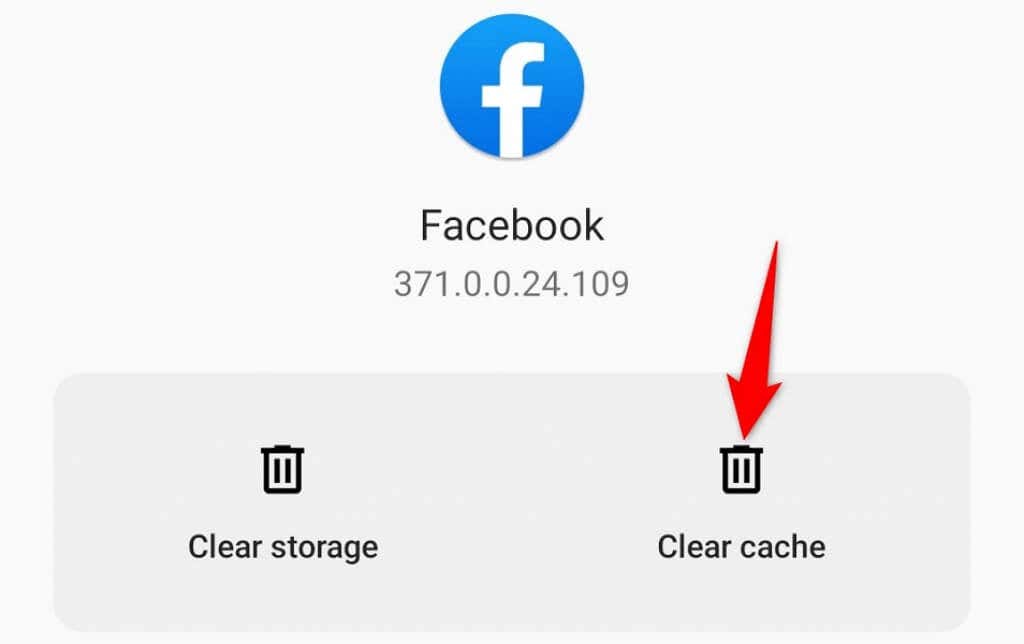
6. Perbarui Aplikasi Seluler Facebook
Berbagai bug di aplikasi seluler Facebook dapat mengeluarkan Anda dari akun Anda. Karena bug ini disebabkan oleh kode yang tidak berfungsi dalam aplikasi, Anda tidak dapat memperbaikinya secara manual.
Jika Facebook telah secara resmi mengakui bug ini dan memberikan perbaikan yang sesuai, Anda dapat mengunduh dan menginstal pembaruan aplikasi tersebut untuk menyelesaikan masalah Anda.
Perbarui Facebook di Android
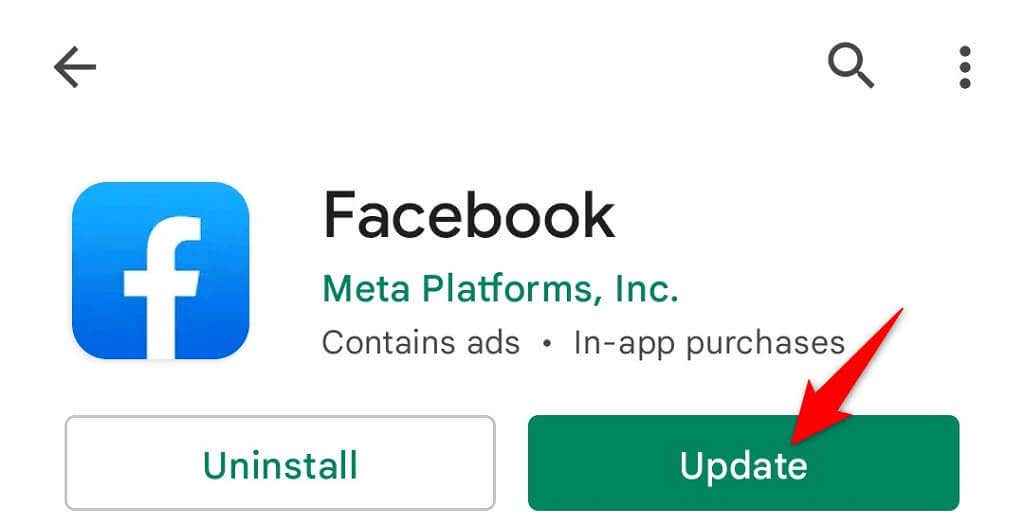
Perbarui Facebook di iPhone
.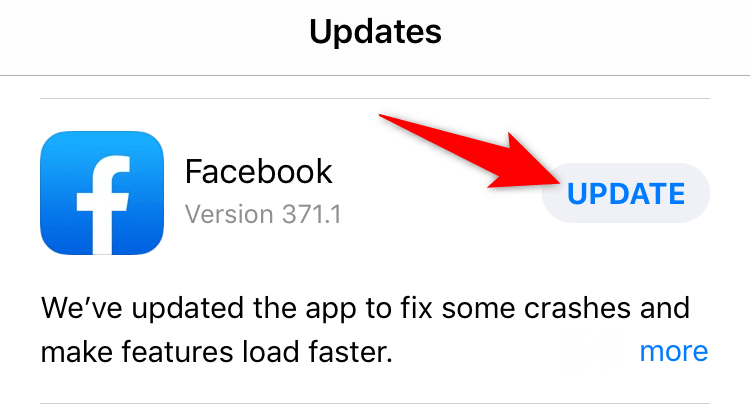
7.Copot dan Instal Ulang Aplikasi Seluler Facebook
Jika Facebook terus mengeluarkan Anda dari akun meskipun Anda telah berupaya untuk memperbaiki masalah tersebut, pertimbangkan mencopot pemasangan aplikasi yang bermasalah dan instal ulang akun tersebut di ponsel Anda. Tindakan ini memperbaiki masalah apa pun pada file inti aplikasi, yang mungkin menjadi penyebab masalah Anda.
Saat Anda menginstal ulang aplikasi, Anda mendapatkan file baru yang berfungsi dan menggantikan file lama dan rusak di ponsel Anda. Facebook Anda kemudian akan berfungsi dan Anda tidak akan mengalami masalah keluar lagi.
Instal ulang Facebook di Android
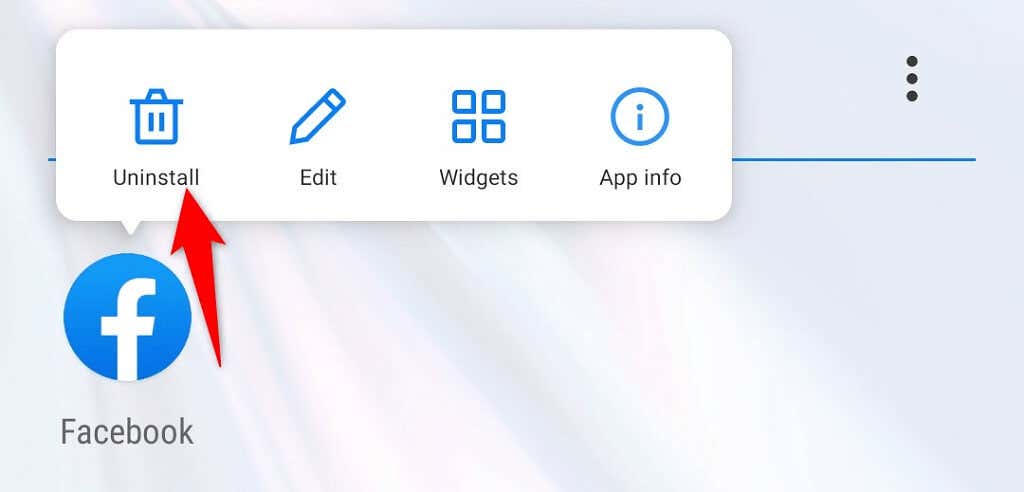
Instal ulang Facebook di iPhone
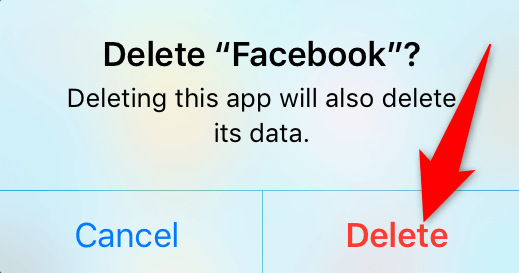
8.Ubah Kata Sandi Facebook Anda
Kemungkinan alasan Anda keluar dari akun adalah karena sandi seseorang memiliki akun Facebook Anda dan mereka mengeluarkan Anda secara manual dari perangkat Anda. Jika menurut Anda demikian, ubah sandi akun Anda sesegera mungkin untuk melindungi akun Anda.
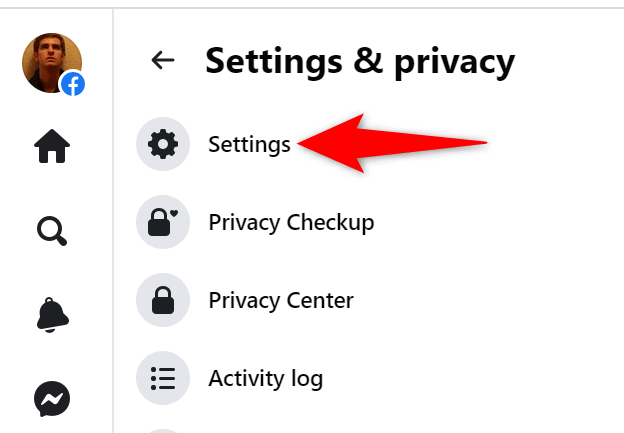
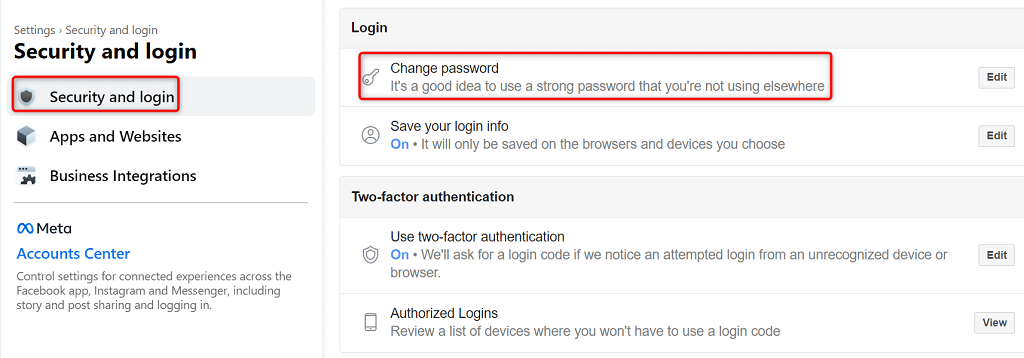
Mencegah Facebook Mengeluarkan Anda dari Akun
Facebook tidak mengeluarkan Anda dari akun tanpa alasan. Biasanya, ada alasan keamanan atau teknis yang memaksa platform mengeluarkan Anda dari akun Anda. Setelah Anda mengidentifikasi masalah tersebut dan menerapkan perbaikan yang sesuai, masalah Anda akan teratasi dan Anda akan kembali ke situs sosial favorit Anda tanpa masalah apa pun.
.